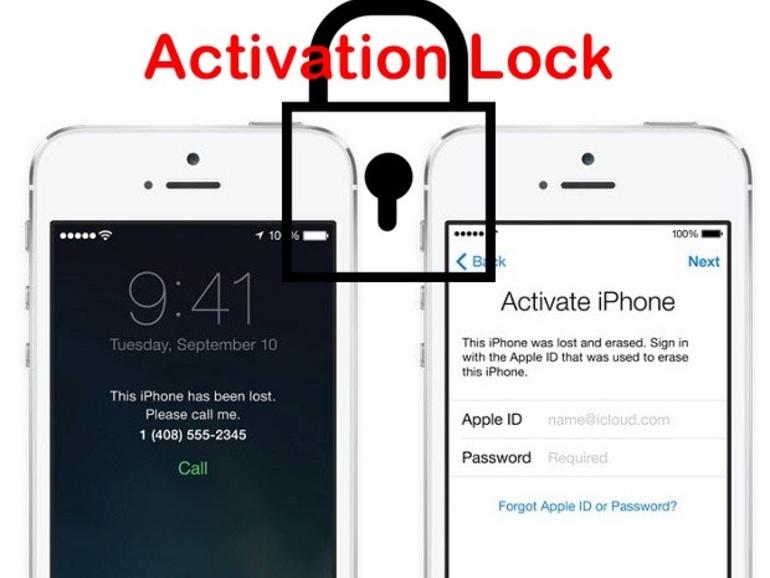Jesús Vigo le guía a través del proceso de configuración del Bloqueo de activación en su dispositivo iOS.
Con el lanzamiento de iOS 7, Apple añadió un mecanismo de seguridad llamado Activation Lock. Esta nueva característica responde al creciente número de robos de dispositivos móviles que se documentan anualmente en las estadísticas policiales de las principales ciudades.
Activation Lock funciona junto con tu ID de Apple y la configuración de iCloud Find My iPhone para vincular eficazmente los dispositivosiOS a tu cuenta de iCloud. Esto permite a los usuarios asignar la ubicación del dispositivo utilizando los radios GPS y Wi-Fi incorporados, así como evitar que el dispositivo sea activado por cualquier cuenta (distinta del ID de Apple utilizado inicialmente para configurar el servicio), incluso si se restablece la configuración de fábrica del dispositivo.
Configurar el bloqueo de activación en dispositivos iOS
A continuación se indican los requisitos para configurar el bloqueo de activación:
- Apple iPhone/iPad/iPod Touch (iOS 7+)
- Acceso a Internet Wi-Fi o celular
- ID de Apple *
- Cuenta iCloud *
* Nota: Tanto el ID de Apple como la cuenta de iCloud se pueden crear directamente desde cualquier dispositivo iOS. También se puede crear durante el proceso de configuración inicial para nuevos dispositivos.
Siga estos pasos para configurar el bloqueo de activación:
- Vaya a Configuración | iCloud. Asegúrate de que el dispositivo ha iniciado sesión con un ID de Apple y una cuenta de iCloud válidos. El servicio Find My iPhone (o, en este caso, Find My iPad) está desactivado de forma predeterminada (.
- Puntee en el botón para activar el servicio. Toconfirme, pulse Aceptar para activar las funciones Buscar mi iPhone (iPad) .
Hecho! El servicio ya está activado y el dispositivo está vinculado al ID de Apple y a la cuenta de iCloud que se utilizó para configurarlo. Para probar el Bloqueo de activación o ver cómo funciona, consulte la siguiente sección.
Cómo funciona el bloqueo de activación después de una restauración de fábrica
Siga estos pasos para utilizar el Bloqueo de activación después de una restauración de fábrica:
- Para probar el bloqueo de activación, el dispositivo iOS debe ser restaurado a los valores de fábrica. Al hacerlo, se eliminan todos los datos y configuraciones.
- Después de reiniciar el dispositivo, se cargará la pantalla de bienvenida de iOS 7. Para proceder, deslice la diapositiva hasta la configuración ) en la parte inferior de la pantalla.
- Seleccione el idioma deseado .
- Seleccione su país o región .
- Elija una red Wi-Fi a la que conectarse y pulseNext después de introducir sus credenciales .
- El dispositivo iOS intentará activarse comunicándose con los servidores iCloud de Apple .
- Si el bloqueo de activación se configuró previamente en el dispositivo y nunca se desactivó correctamente, aparecerá la pantalla Activar iOS. Indica que el iOSdevice está actualmente vinculado a un ID de Apple y pide al usuario que introduzca las credenciales para continuar con la fase de configuración. Si no se puede proporcionar el ID de Apple o si la información de la cuenta se introduce incorrectamente, el dispositivo iOS se activa, lo que impide el acceso no autorizado al dispositivo .
- Si se introduce el ID de Apple correcto, toque Siguiente para continuar con la comprobación de la activación .
- Al autenticarse con éxito en iCloud, elija Habilitar servicios de localización .
- La configuración de Configurar iPhone/iPad le permite elegir si el dispositivo será configurado como nuevo o restaurado desde la copia de seguridad .
- AppleID te pedirá que inicies sesión con tu ID de Apple. Ingrese sus credenciales cuando se le solicite .
- Los servidores de Apple autenticarán las credenciales introducidas (Figura M.
- A continuación, seleccione Usar iCloud .
- Toque Usar Buscar Mi iPhone/iPad .
- Verifique la dirección de correo electrónico correcta para usar con iMessage y FaceTime, y luego puntee en Siguiente .
- iCloudwill actualizará los ajustes (Figura Q.
- Cuando se le pida que cree una clave de acceso, introduzca el código de cuatro dígitos que haya elegido (Figura R.
- Confirme la reintroducción del código de cuatro dígitos (Figura S.Figura S
- El acceso iCloudKeychain permite que el dispositivo iOS almacene de forma segura las contraseñas para su uso futuro. Pulse No restaurar contraseñas (Figura T), que puede habilitarse en Configuración | iCloudlater. Figura TImage
- Pulse Continuar para confirmar (Figura U.
- Diagnóstico y uso informa a Apple de los datos y los informes de colisión para su revisión. Seleccione si desea o no enviar esa información (Figura V.
- Una vez finalizada la configuración inicial, pulse Comenzar para acceder al dispositivo iOS habilitado para el bloqueo de activación recién restaurado (Figura W.
Aunque el Bloqueo de activación de Apple no evitará que se robe tu iOSdevice, puede y de hecho actúa como un excelente elemento de disuasión del robo. Esto convierte al dispositivo en un ladrillo inútil, ya que ofrece cero funcionalidad más allá de la pantalla de comprobación de activación. Si desea obtener más información sobre Activation Lock, aquí tiene algunas preguntas frecuentes, cortesía del artículo de la KB de Apple.
¿Utiliza Activation Lock en su(s) dispositivo(s) iOS? Comparte tu experiencia con la seguridad de Apple en el siguiente debate.